RDP atau Remote Desktop Protocol adalah sebuah fitur atau alat yang ada pada sistem operasi Microsoft Windows. Adapun yang tersedia dari berbagai seri, misalnya saja seperti; Windows XP, Windows Vista, Windows Server 2003, Windows Server 2008, Windows Server 2012, Windows Server 2019 dan Windows versi terbaru lainnya.
RDP memiliki fungsi untuk Remote Komputer dari jarak jauh melalui berbagai perangkat. Salah satunya menggunakan rdp windows di Android pun dapat Kamu lakukan. Pada saat pandemik seperti ini, para pekerja yang menerapkan WFH (Work From Home), menggunakan Rdp untuk bekerja, menjadi pilihan yang bijak.
Untuk dapat menggunakan Rdp Kamu dapat membeli atau mencoba trial yang yang disediakan beberapa website. Seperti website Microsoft Azure, Misalnya.
Buat Kamu yang belum tau, Microsoft Azure merupakan situs web Cloud Computing yang menyediakan layanan Web Hosting, Virtual Machine, Cloud Service, dan Mobile Service.
Jika Kamu menggunakan layanan Virtual Machine dari Azure, Kamu dapat men-deploy virtual machine tersebut menjadi berbasis Linux atau Windows Server.
Bicara soal Microsoft Azure, dikesempatan kali ini penulis akan memberikan satu tutorial singkat Cara Membuat RDP Windows Server di Microsoft Azure yang dapat Kamu simak dibawah ini.
Microsoft Azure memberikan trial kepada pengguna nya, jika Kamu ingin mendapatkannya, Kamu bisa membuat akun Azure nya terlebih dahulu melalui alamat https://azure.microsoft.com/id-id/free/. Setelah Kamu berhasil membuat akun di Azure, maka Kamu akan mendapatkan kredit sebesar $200 yang dapat Kamu gunakan untuk mencoba beberapa produk di Microsoft Azure selama 30 Hari.
Setelah semuanya siap, selanjutnya kita akan memulai untuk membuat Rdp Windows Server dari Microsoft Azure.
Cara Membuat RDP Windows Server 2019 di Microsoft Azure
1. Silahkan login akun Azure Kamu di portal.azure.com, Virtual Machine, New Virtual Machine
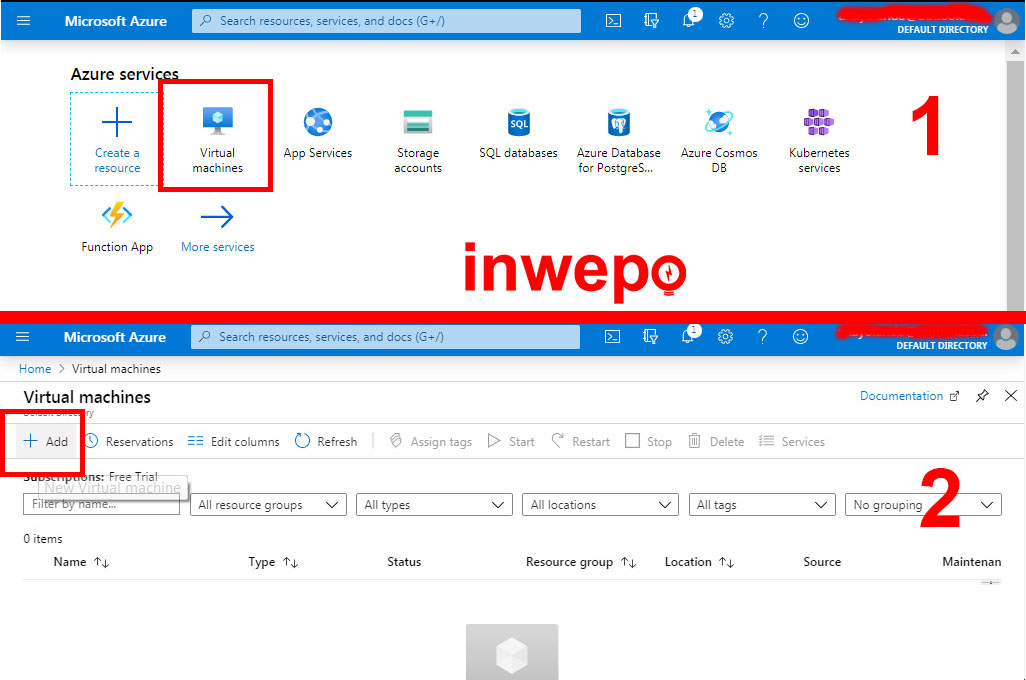
2. Selanjutnya, buat Resource Group baru. Misal: Adan-Inwepo.co
3. Langkah selanjutnya, pada menu Instance Details, silahkan kamu isi data-data nya dengan sesuai. Seperti;
- Virtual Machine name isi dengan nama VM yang Kamu inginkan. Misal: Windows2020
- Region. Pilih lokasi negara dari server yang diinginkan. Misal: (Asia Pacific) Southeast Asia
- Image. Pilih os yang Kamu inginkan. Misal: Windows Seerver 2019 Datacenter
- Size. Spesifikasi penyimpanan dari Rdp nya. Misal: 2 vcpus, 8 GiB memory
4. Scroll seikit kebawah, kamu akan menemukan menu Administrator account, silahkan kamu buat Username dan Password yang akan digunakan untuk login RDP nya nanti.
5. Pada bagian terakhir, dimenu Inbound Port Rules silahkan Kamu pilih seperti dibawah ini.
- Public Inbound Port: Kamu pilih Allow Selected Ports
- Select Inbound Port: Pilih RDP (3389)
- Jika sudah, pilih Review + create
Tunggu hingga proses review nya selesai…
6. Jika proses review atau validasi nya berhasil, selanjutnya Kamu pilih Create untuk mulai deployment.
7. Jika proses membuat virtual machine RDP nya selesai, Kamu pilih Go to resource.
8. Sampai disini kamu sudah berhasil membuat RDP windows server di Microsoft Azure. Dilangkah berikutnya, kita akan coba menjalankan RDP tersebut di RDC yang ada pada PC dan Laptop kamu.
Silahkan kamu pilih Connect, Download RDP File.
9. Jika sudah di-download, langkah berikutnya silahkan kamu buka file yang di downloadn tadi. pilih kanan pada mouse → Pilih connect → Masukan Username dan Password yang sudah Kamu buat tadi di poin nomor empat → Pilih connect lagi.
10. Dan, tarraa. Sekarang RDP yang Kamu buat tadi sudah dapat diguanakan.
Selesai.
Akhir Kata
Sekian tutorial Cara Membuat RDP Windows Server di Microsoft Azure yang telah penulis bagikan untuk Kamu. Jika Kamu memiliki pertanyaan perihal artikel ini, jangan sungkan untuk berkomentar dibawah ya. Selamat mencoba.